
#11【ゲーム制作】メタ制御
メタ制御
この記事では、UI表示や見えない壁などのメタ的なシステム制御系を説明します。
透明の壁
まずイベントタブのカスタムイベントを配置します。

今回は水槽に見えない壁を設ける形にしましたので、水槽に隣接する位置に移動させました。

イベントの編集で、衝突設定をします。
中でランダム移動しているスタンプが水槽の外にでないようにするために、「他のイベントとぶつかる」をオンにし、プレイヤーは中に入れるようにするために「プレイヤーとぶつかる」をオフにし設定しています。
また衝突範囲も水槽の壁となる範囲で設定します。

UI表示
文字や画像を3D空間内ではなく、画面上に常に表示する方法を説明します。

先ほどと同じようにカスタムイベントをどこでもいいので配置します。

「画面演出」→「イメージとして画面に文字を表示する」を追加します。
シートを実行する方法を、「話しかけたとき」から「自動的に開始(並列して繰り返し実行)」に変更します。
表示する値が変わらないなら、1回だけ実行の方でも大丈夫です。
また文字じゃなく画像を表示した場合は、イメージを表示の方を追加してください。

表示するテキストを入力して、テキスト位置や効果などを調整します。
同じ番号が設定されたコマンドがあると、最後に処理されたコマンドに上書きされてしまうので、複数表示したい場合は、イメージの管理番号を変えてください。
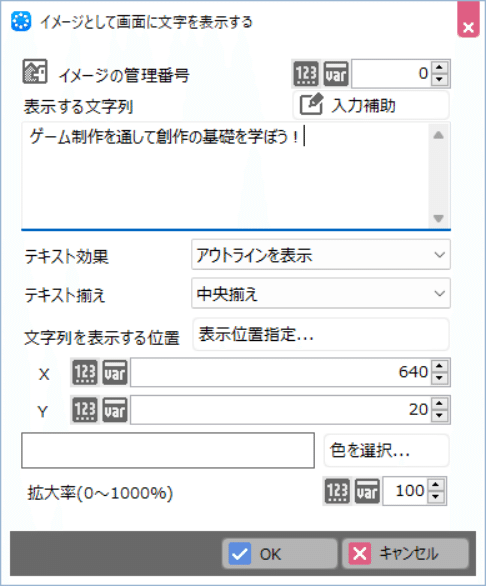
地形の調整
画像の選択範囲を3D空間上で見えなくして、扉の範囲部分だけ残す方法を説明します。
そのままY軸の高さを0位置まで下げれば見えなくなりますが、通行可能な地形のままだと降りられてしまいます。
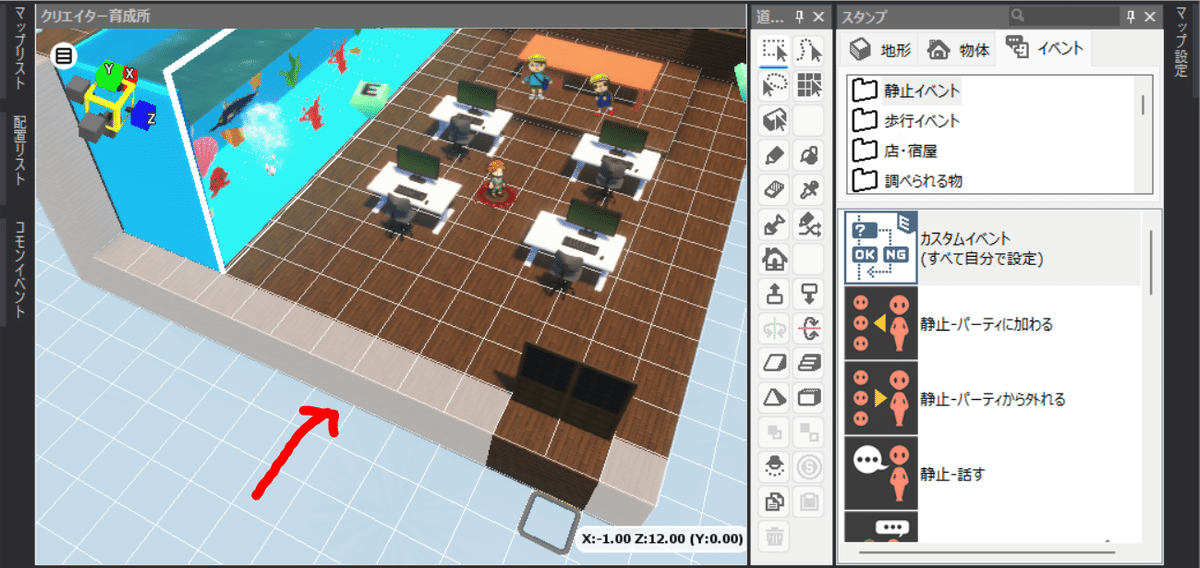
そこで、リソースメニューの地形で、通行不可の地形を追加します。
通行不可なのがわかりやすいように、私はブラックボックスをコピーして、通行可能を「NO」に変えたバージョンを用意しています。
別に他の地形でも大丈夫です。

先ほどの範囲を通行不可の地形に変えます。
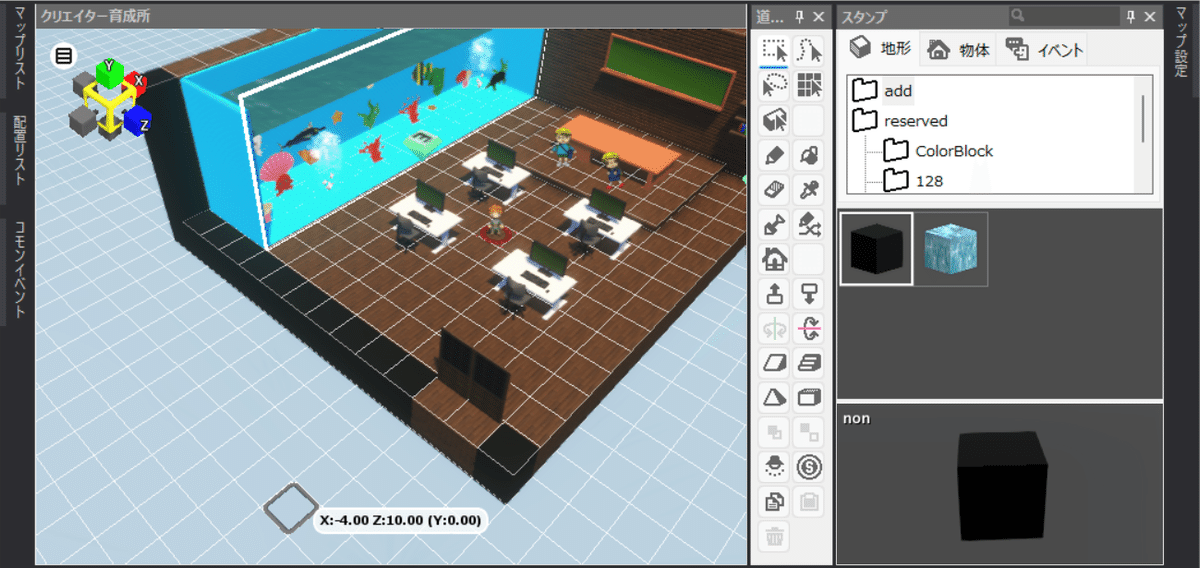
Y軸を0位置まで下げると、扉の奥の地形部分だけが通行できる地形になります。

場所移動
扉を調べたら他の場所に移動できるようにする設定方法を説明します。
といっても簡単で扉のコマンドに「プレイヤーを他の場所に移動」を追加して移動先を設定するだけです。
このゲームは、ミニゲームの1つとして組み込まれているため、選択肢で移動するかどうか選ばせるようにしています。

ポップアップで表示される設定画面で移動先を指定します。
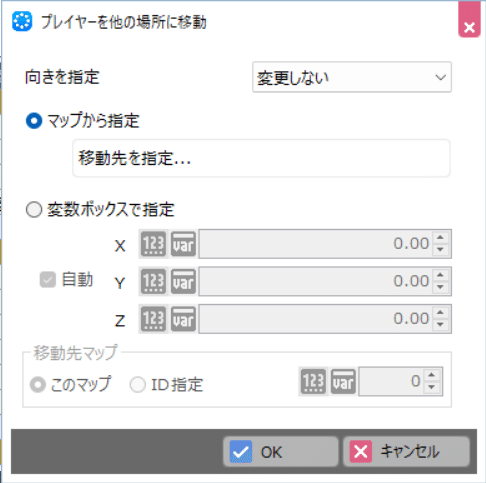
プロジェクト
ワールドコミュニティゲームプロジェクト
本記事は、「ワールドコミュニティゲーム」プロジェクトのクリエイター創作活動支援の施策の1つになります。
テロップ小説「アナザークロス」
テロップ小説「アナザークロス」は、ワールドコミュニティゲームプロジェクトの施策の1つになります。
執筆者
ゆうえんち
過去様々なモノづくりにチャレンジしてきたクリエイター。その経験を活かして現在、様々なクリエイターさんの作品を使ったミニゲームの制作にチャレンジしている。
自己紹介
制作環境
活動場所
習慣にしていること
この記事が気に入ったらサポートをしてみませんか?

